windows11怎样截屏 电脑windows11如何截屏
更新时间:2023-12-11 14:37:07作者:jkai
相信我们许多小伙伴都已经对自己的电脑系统进行了升级,升级到了windows11操作系统,在使用这款操作系统的时候,我们应该都有不熟悉的操作吧,就比如最近有小伙伴不知道怎么截屏,对此windows11怎样截屏呢?接下来小编就带着大家一起来看看电脑windows11如何截屏,快来学习一下吧。
具体方法:
1、首先点击系统桌面中间的开始,找到截图工具菜单。
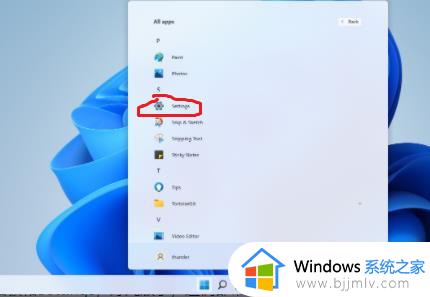
2、然后运行截图工具并点击“新建”选择自己要截图的范围。
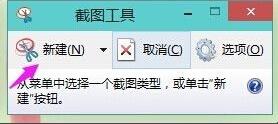
3、此时你就可以看到这里面的截图图片,按一下保存就可以直接保存了。
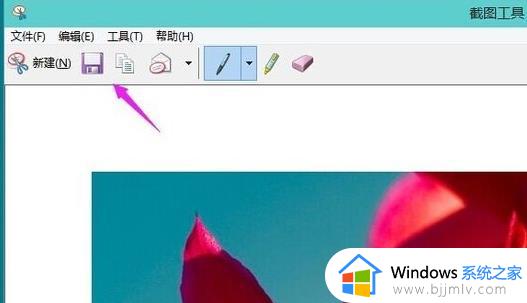
4、你也可以使用键盘上的“ptrsc sysrq”键来自动为你进行保存。
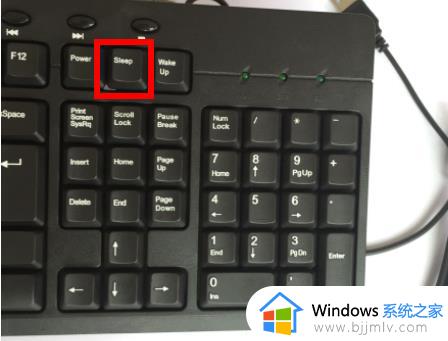
5、最后在可以发送图片的软件中选择黏贴即可将这张图片发出来。
以上全部内容就是小编带给大家的电脑windows11截屏方法详细内容分享啦,小伙伴们如果你们有需要的话就快点跟着小编一起来看看吧,希望能够帮助到你。
windows11怎样截屏 电脑windows11如何截屏相关教程
- windows11怎样截图 电脑windows11怎么截屏
- windows11如何截图电脑屏幕 windows11电脑怎么截图屏幕
- windows11全屏截屏快捷键是什么 windows11电脑全屏快捷键截图怎么弄
- win11电脑截屏怎么截图 电脑windows11怎么截屏
- windows11长截屏方法 windows11电脑怎么长截屏
- window11怎么截图屏幕 电脑windows11如何截屏
- windows11如何截屏快捷键 windows11截屏快捷键是什么
- 电脑windows11怎么截屏 widnows11电脑截屏教程
- windows11怎么快速截屏 windows11快速截屏怎么操作
- windows11怎么截屏快捷键 笔记本windows11截屏快捷键教程
- win11恢复出厂设置的教程 怎么把电脑恢复出厂设置win11
- win11控制面板打开方法 win11控制面板在哪里打开
- win11开机无法登录到你的账户怎么办 win11开机无法登录账号修复方案
- win11开机怎么跳过联网设置 如何跳过win11开机联网步骤
- 怎么把win11右键改成win10 win11右键菜单改回win10的步骤
- 怎么把win11任务栏变透明 win11系统底部任务栏透明设置方法
win11系统教程推荐
- 1 怎么把win11任务栏变透明 win11系统底部任务栏透明设置方法
- 2 win11开机时间不准怎么办 win11开机时间总是不对如何解决
- 3 windows 11如何关机 win11关机教程
- 4 win11更换字体样式设置方法 win11怎么更改字体样式
- 5 win11服务器管理器怎么打开 win11如何打开服务器管理器
- 6 0x00000040共享打印机win11怎么办 win11共享打印机错误0x00000040如何处理
- 7 win11桌面假死鼠标能动怎么办 win11桌面假死无响应鼠标能动怎么解决
- 8 win11录屏按钮是灰色的怎么办 win11录屏功能开始录制灰色解决方法
- 9 华硕电脑怎么分盘win11 win11华硕电脑分盘教程
- 10 win11开机任务栏卡死怎么办 win11开机任务栏卡住处理方法
win11系统推荐
- 1 番茄花园ghost win11 64位标准专业版下载v2024.07
- 2 深度技术ghost win11 64位中文免激活版下载v2024.06
- 3 深度技术ghost win11 64位稳定专业版下载v2024.06
- 4 番茄花园ghost win11 64位正式免激活版下载v2024.05
- 5 技术员联盟ghost win11 64位中文正式版下载v2024.05
- 6 系统之家ghost win11 64位最新家庭版下载v2024.04
- 7 ghost windows11 64位专业版原版下载v2024.04
- 8 惠普笔记本电脑ghost win11 64位专业永久激活版下载v2024.04
- 9 技术员联盟ghost win11 64位官方纯净版下载v2024.03
- 10 萝卜家园ghost win11 64位官方正式版下载v2024.03